Roku là một dịch vụ phát trực tuyến và tiện ích đòi hỏi một chút giới thiệu. Một trong những điều tốt nhất về nó là ứng dụng Roku cho phép bạn điều khiển truyền phát trên TV thông minh hoặc truyền phát / phản chiếu video của bạn. Để làm rõ, tốt hơn là bạn truyền trên điện thoại di động của bạn và phản ánh nó.
Thiết bị bạn cần là một trong những thiết bị phát trực tuyến Roku được kết nối với TV và ứng dụng Roku chính thức. Ngoài ra, quá trình này khá dễ dàng và không yêu cầu phần cứng bổ sung Apple TV chẳng hạn. Dù sao, hãy xem làm thế nào để làm điều đó.
Truyền phát / Phản chiếu từ iPhone sang Roku
Bước 1
Trước tiên, bạn cần tải xuống ứng dụng Roku và đảm bảo thiết bị Roku của bạn được bật và kết nối với mạng WiFi. Cả hai bộ thu iPhone và Roku phải trên cùng một mạng Wi-Fi. Bước này rất quan trọng hoặc cấu hình sẽ không hoạt động.
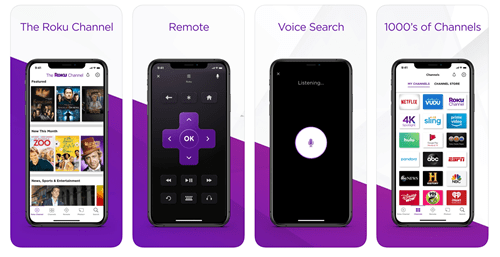
Bước 2
Nếu bạn đã cài đặt ứng dụng Roku, ứng dụng sẽ chấp nhận người nhận ngay lập tức. Những người cài đặt ứng dụng lần đầu tiên nên làm theo hướng dẫn trên màn hình đơn giản.

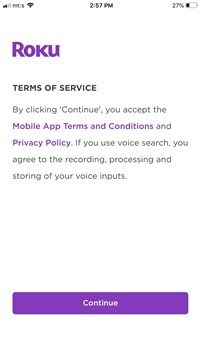
Khởi chạy ứng dụng Roku và nhấn "Tiếp tục" để xác nhận rằng bạn chấp nhận các điều khoản và dịch vụ. Họ sẽ ngay lập tức đưa bạn đến cửa sổ cài đặt và ứng dụng sẽ thu thập bộ thu Roku sau vài giây.
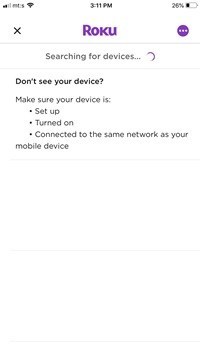
Nếu bạn không muốn kết nối ngay lập tức, bạn có thể bỏ qua bước này bằng cách nhấn vào ba dấu chấm ngang và sau đó chọn "Kết nối thủ công" từ cửa sổ bật lên.
Bước 3
Giả sử bạn đã ghép nối ứng dụng và người nhận, bây giờ là lúc để bắt đầu truyền phát. Khởi chạy cửa sổ Roku chính (trong ứng dụng) và có một biểu tượng "Ảnh +" nhỏ ở phía dưới, nhấn vào nó. Cửa sổ tiếp theo hiển thị các thư mục nhạc, video và ảnh.
Chọn thư mục video và bạn sẽ được đưa đến Camera Roll của iPhone. Chọn một video, nhấn play và video sẽ bắt đầu trên TV của bạn.
Chức năng bảo vệ màn hình
Điều thực sự thú vị là bạn có thể tạo các trình bảo vệ màn hình cho hình ảnh của mình và truyền phát chúng đến TV. Ví dụ, đây là một cách dễ dàng để hiển thị ảnh kỳ nghỉ cho bạn bè của bạn.
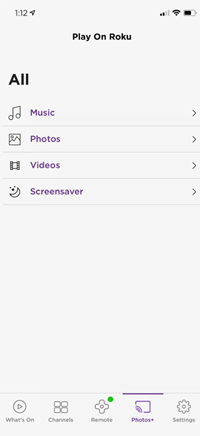
Bước 1
Trong menu Ảnh +, chạm vào Trình bảo vệ màn hình, sau đó chạm vào Chụp màn hình để chọn ảnh bạn muốn sử dụng.
Bước 2
Chạm vào ảnh để chọn nó và nhấn Next khi hoàn thành. Cửa sổ tiếp theo cho phép bạn chọn kiểu dáng và tốc độ của trình bảo vệ màn hình. Khi bạn chọn tùy chọn của mình, hãy nhấn "Đặt trình bảo vệ màn hình", OK để xác nhận và hình ảnh sẽ bắt đầu phát trên TV của bạn.
Quan trọng Note
Nếu các bước trên không hoạt động, có khả năng iPhone của bạn đã bị khóa trên Roku hoặc phản chiếu màn hình chưa được kích hoạt. Để cho phép phản chiếu và mở khóa thiết bị, hãy mở Cài đặt (trong Roku), chọn sistema và điều hướng đến Screen Mirroring.
Cùng một cửa sổ hiển thị phần "Phản chiếu màn hình": nếu iPhone bị khóa, nó sẽ xuất hiện trong phần "Luôn bị chặn thiết bị". Điều hướng đến iPhone của bạn, chọn nó và mở khóa thiết bị. Bạn có thể thực hiện tất cả điều này bằng điều khiển từ xa vật lý Roku.
Truyền phát trên iPhone
Ngoài việc phản chiếu / phát trực tuyến từ iPhone, ứng dụng này hoạt động như một nền tảng và bộ điều khiển phát trực tuyến độc lập bao gồm mọi thứ cho bộ thu Roku của bạn.
Presiona biểu tượng Tìm kiếm và tìm bộ phim hoặc chương trình truyền hình yêu thích của bạn. Ứng dụng tìm kiếm các kênh trả phí và miễn phí và nhanh chóng đặt nội dung trong tầm tay bạn. Để truyền phát video trên iPhone của bạn, nhấn nút Play và thực tế.
Nếu bạn sử dụng Roku để truyền phát nhạc, nghe riêng tư (trong ứng dụng) cho phép bạn tăng âm lượng. Bạn cần một cặp tai nghe và bạn có thể mời ba người bạn hoặc gia đình của mình tham gia. Ngoài ra, ứng dụng này cung cấp một điều khiển từ xa kỹ thuật số Roku.
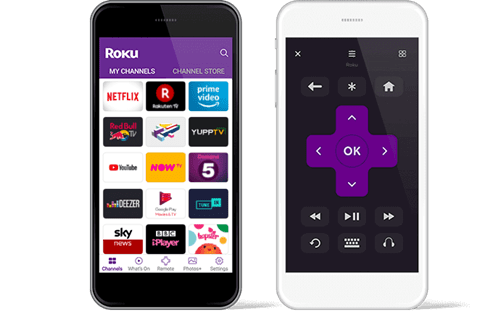
Các ứng dụng từ xa có các nút giống như các đối tác vật lý của chúng. Nó được ghép nối với Roku Streaming Stick hoặc Player và cũng có một bàn phím ảo để điều hướng dễ dàng.
Kênh Roku
Đầu năm 2019, Roku rời khỏi ngành công nghiệp thiết bị phát trực tuyến và giới thiệu kênh của mình. Khi bạn cài đặt ứng dụng Roku, kênh sẵn sàng giúp bạn và bạn không cần thêm bất kỳ phần cứng nào để sử dụng nó.
Không có đăng ký, nhưng kênh, tương tự như các mạng miễn phí khác, hỗ trợ quảng cáo. Về mặt tích cực, quảng cáo sẽ không bắn phá bạn và lựa chọn nội dung khó có thể sánh được. Có hơn 10.000 tiêu đề và 25 kênh dựa trên đăng ký, chẳng hạn như EPIX, SHOWTIME hoặc Stars.
Thuê bao trả phí đi kèm với bản dùng thử miễn phí một tháng và bạn sẽ nhận được lời nhắc trước khi bản dùng thử kết thúc. Tất cả quản lý thanh toán và đăng ký được thực hiện thông qua my.roku.com và điều tốt nhất là bạn có thể bắt đầu xem nội dung trên thiết bị di động của mình và sau đó chọn nó trên TV.
Truyền hình trên La Ir
Không còn nghi ngờ gì nữa, Roku cung cấp sự tích hợp của iPhone và TV thông minh khó có thể sánh được. Dịch vụ này lấy người dùng làm trung tâm, đa năng và giá cả phải chăng cho hầu hết các ngân sách.
Bạn có thiết bị Roku nào? Bạn đã sử dụng ứng dụng di động? Chia sẻ kinh nghiệm của bạn với các cộng đồng TJ khác trong phần bình luận bên dưới.
